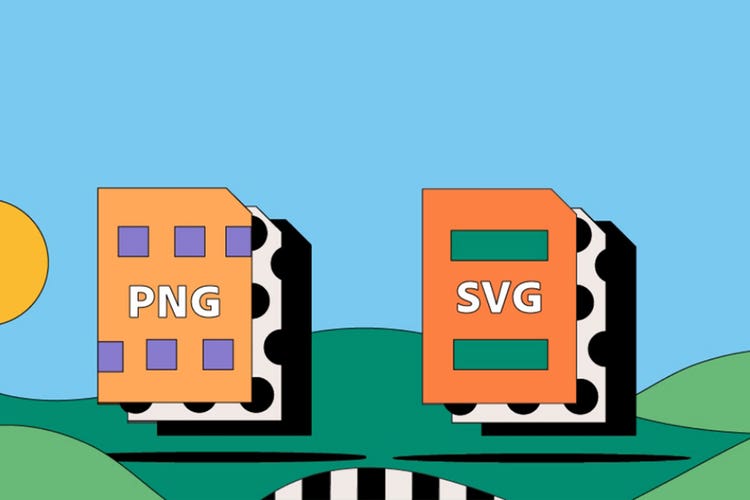FOTOGRAFIE
PNG vs. SVG
Pokud pracujete s vysoce kvalitními digitálními logy a grafikou, můžete zvážit ukládání souborů ve formátu PNG nebo SVG. Oba formáty jsou univerzální a nabízí vysoké rozlišení i ve velkém měřítku. Přečtěte si o hlavních rozdílech mezi těmito formáty a také o tom, jak každý z nich používat.
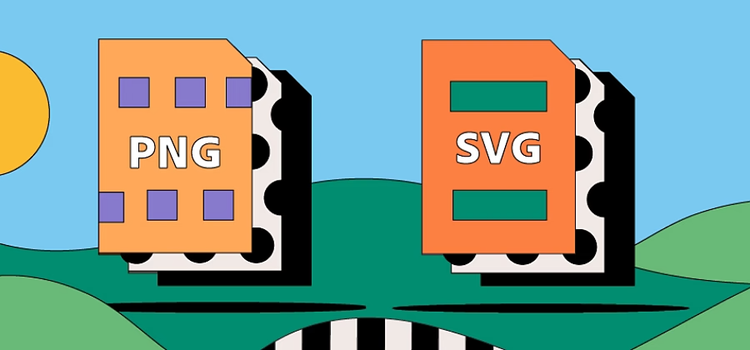
https://main--cc--adobecom.hlx.page/cc-shared/fragments/seo-articles/get-started-notification-blade
Co je soubor PNG?
Soubory PNG (Portable Network Graphics) jsou rastrové obrazové soubory. Vyznačují se vysokým rozlišením, bezztrátovou kompresí, průhledností a schopností zpracovat 16 milionů barev. Díky tomu představují vynikající volbu pro grafiku, loga, grafy a ilustrace a také pro velmi detailní fotografie. Vzhledem k velké velikosti souborů PNG se příliš nehodí pro online fotografie.
Co je soubor SVG?
Soubory SVG (Scalable Vector Graphics) jsou velmi vhodné pro loga a grafiku, protože je můžete zvětšovat nebo zmenšovat pro různé účely. Jsou také oblíbenou volbou při tvorbě webových stránek, protože vyhledávače jako Google umí číst jejich programovací jazyk XML. To může pomoci s optimalizací pro vyhledávače (SEO) a hodnocení webu.
Na rozdíl od souborů PNG jsou soubory SVG vektorové. To znamená, že k zobrazení obrázků používají matematické algoritmy, které umožňují obrázky zvětšit na libovolnou velikost bez negativního dopadu na jejich kvalitu.
Jaký je rozdíl mezi formáty PNG a SVG?
Mezi formáty PNG a SVG existuje mnoho rozdílů. Pojďme se na ně podívat podrobněji.
Rastrová vs. vektorová grafika
Zřejmě nejzásadnější rozdíl mezi PNG a SVG spočívá v tom, že jeden typ souboru je rastrový a druhý vektorový.
PNG je rastrový obrazový formát, který je založený na obrazových bodech. Pokud rastrový obrázek příliš zvětšíte, bude zrnitý a kostičkovaný. Stejně tak pokud je obrázek příliš malý, může být nezřetelný. Přestože soubory PNG zvládají velmi vysoká rozlišení, nelze je zvětšovat donekonečna.
Naproti tomu soubory SVG jsou vektorové, což znamená, že se skládají ze složité matematické sítě čar, bodů, tvarů a algoritmů. Můžou se zvětšit na libovolnou velikost, aniž by došlo ke ztrátě rozlišení.
Velikosti souborů
Velikost souborů PNG je často velká, aby zvládly vysoké rozlišení. Kvůli vyšší velikosti může jejich zpracování, sdílení, ukládání a otevírání trvat déle. Můžou také zpomalit načítání stránek , proto se pro online fotografie častěji používají soubory JPEG. Existuje i menší 8bitová varianta PNG, která však podporuje pouze 256 barev.
Soubory SVG mají mnohem menší velikost než soubory PNG a pravděpodobně nezpomalí váš počítač ani webové stránky. (Velmi podrobné návrhy však mohou zpomalit i SVG.) Protože se jedná o vektorový formát, můžete soubory SVG zvětšovat nebo zmenšovat bez ztráty kvality.
Komprese
Soubory SVG nabízí bezztrátovou kompresi , což znamená, že je lze komprimovat na menší velikosti bez negativního dopadu na jejich rozlišení, detaily nebo kvalitu.
Soubory PNG také využívají bezztrátovou 5–20% kompresi, která může pomoci vykompenzovat jejich velkou velikost. Stále však budou pravděpodobně větší než soubory SVG.
Fotografie
Jak již bylo řečeno, soubory PNG nejsou často používány pro webové fotografie. Je však možné je využít pro velmi detailní a kvalitní digitální fotografie pro tisk, úpravy a další účely. Jedná se o běžný formát souborů v aplikaci Adobe Photoshop.
Na druhou stranu SVG nepoužívají obrazové body
, takže mají potíže se zobrazením fotografií na vysoké úrovni.
Použití na webu
Soubory PNG i SVG mohou zobrazovat složité úrovně detailů pro webovou grafiku, ilustrace, loga, infografiku a tabulky.
Formát SVG má však díky svému programovacímu jazyku XML zásadní výhodu, protože každý zobrazený soubor SVG je zapsán textem, nikoli kódem. Díky tomu je mohou analyzovat čtečky obrazovky a vyhledávače, takže se skvěle hodí pro účely přístupnosti a SEO.
Soubory SVG jsou také obvykle menší, což zrychluje jejich načítání na stránce. Doba načítání stránky je dalším důležitým prvkem hodnocení ve vyhledávačích.
Formát PNG také podporuje některé grafické soubory založené na textu
, ale ne ve stejném rozsahu.
Kompatibilita a složitost
Soubory SVG jsou považovány za pokročilejší typ souboru než PNG, ale nejsou kompatibilní se všemi prohlížeči a operačními systémy. Navíc jejich programovací jazyk a vektorová struktura mohou být pro nové uživatele neznámé a zastrašující.
Naproti tomu PNG je standardní online formát, který je široce podporován webovými prohlížeči a operačními systémy.
Animace
Soubory PNG animace nepodporují, na rozdíl od podobného rastrového obrazového formátu GIF.
Soubory SVG animace podporují, ale ne tak snadno jako jiné typy souborů, například nativní formát AI aplikace Adobe Illustrator.
Průhlednost
Formáty PNG i SVG podporují průhlednost , takže jsou výbornou volbou pro online loga a grafiku.
Stojí za zmínku, že PNG je jednou z nejlepších voleb pro rastrový průhledný soubor. Pokud pracujete s obrazovými body a průhledností, představují soubory PNG lepší volbu než SVG.
Jak převedu rastrový obrázek do formátu SVG?
Chcete-li převést standardní rastrový obrazový soubor, například JPEG nebo PNG, do vektorového formátu SVG, postupujte podle následujících jednoduchých kroků:
- Otevřete aplikaci Adobe Illustrator.
- Klikněte na nabídku Soubor > Otevřít a vyhledejte v počítači požadovaný obrázek.
- Klikněte na tlačítko Otevřít.
- V horní nabídce klikněte na možnost Vektorizace a vyberte Vektorizace obrazu.
- Vylaďte převod podle svých požadavků —, můžete například zahrnout i změnu barvy.
- Po dokončení procesu vyberte vektorový obrázek a klikněte na Zrušit seskupení. Tím se oddělí barevné tvary.
- Klikněte na nabídku Soubor > Exportovat.
- Uložte soubor ve formátu SVG.
Jak můžu převést soubor SVG do PNG?
Chcete-li převést soubor SVG do formátu PNG pomocí aplikace Adobe Photoshop, postupujte podle následujících jednoduchých kroků:
- Otevřete aplikaci Adobe Photoshop.
- Klikněte na nabídku Soubor > Otevřít.
- V počítači vyberte soubor SVG.
- Klikněte na Exportovat > Exportovat jako > PNG.
- Uložte soubor ve formátu PNG.